Spotify nie aktualizuje podcastów [Poprawka]
![Spotify nie aktualizuje podcastów [Poprawka]](https://cdn.thewindowsclub.blog/wp-content/uploads/2023/08/spotify-is-not-updating-podcasts-fix-1-640x368.webp)
Miliony ludzi używają Spotify nie tylko do słuchania muzyki. To dlatego, że platforma zawiera niektóre z najpopularniejszych podcastów w Internecie. Jednak zdarzają się sytuacje, w których podcasty nie aktualizują się, co może być frustrujące dla użytkowników.
![Spotify nie aktualizuje podcastów [FIX] Spotify nie aktualizuje podcastów [FIX]](https://cdn.thewindowsclub.blog/wp-content/uploads/2023/08/spotify-is-not-updating-podcasts-fix.webp)
Gdy podcasty nie aktualizują się, gdy powinny, użytkownicy zwykle napotykają błędy odtwarzania, brak ładowania lub dźwięk zatrzymuje się w trakcie strumienia.
Dobrą wiadomością jest to, że istnieją sposoby rozwiązania tego problemu i nie ma znaczenia, czy używasz Spotify na komputerze stacjonarnym, czy urządzeniu mobilnym.
Napraw Spotify nie aktualizuje podcastów
Postępuj zgodnie z przedstawionymi tutaj sugestiami, aby skutecznie rozwiązać problem polegający na tym, że Spotify nie aktualizuje podcastów:
- Usuń pamięć podręczną Spotify na komputerze
- Usuń pamięć podręczną Spotify na telefonie komórkowym
- Zaktualizuj Spotify w systemie Windows
- Zaktualizuj Spotify na Androida i iOS
1] Usuń pamięć podręczną Spotify na komputerze
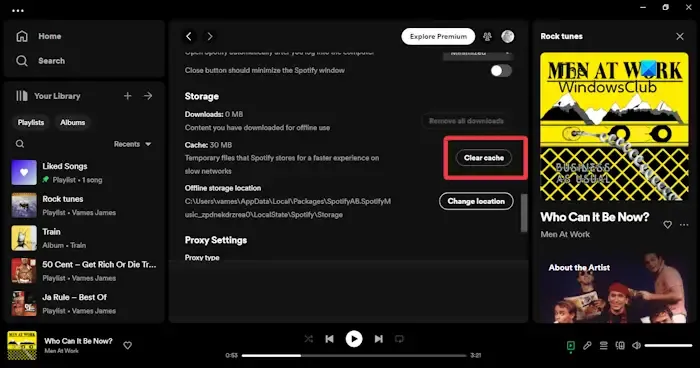
Aby poprawić wydajność, aplikacja Spotify będzie przez pewien czas gromadzić pamięć podręczną. Teraz, gdy pamięć podręczna staje się zbyt duża, może ulec uszkodzeniu i jako takie pojawiają się problemy, które mogą wpływać na aktualizacje podcastów.
Wyjaśnijmy, co należy zrobić, aby wyczyścić pamięć podręczną.
- Na komputerze otwórz aplikację Spotify.
- Po zalogowaniu kliknij ikonę swojego profilu znajdującą się w prawej górnej części.
- Gdy pojawi się menu rozwijane, kliknij Ustawienia .
- Następnym krokiem tutaj jest przewinięcie w dół do Storage , a następnie kliknij Wyczyść pamięć podręczną .
- Zakończ zadanie, klikając zielony przycisk Wyczyść pamięć podręczną.
2] Usuń pamięć podręczną Spotify na telefonie komórkowym
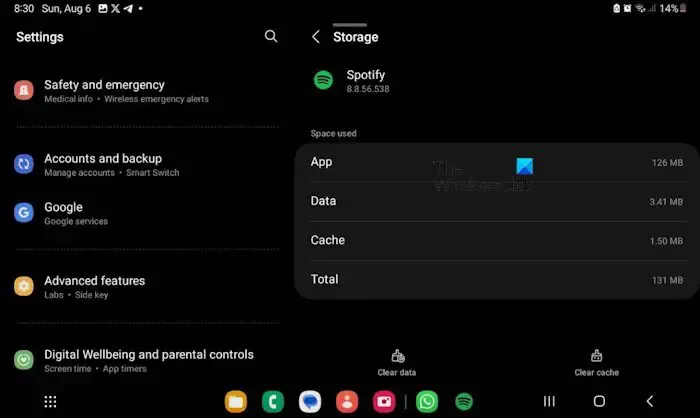
Możliwe jest wyczyszczenie pamięci podręcznej Spotify na urządzeniach z Androidem i iOS. Nie wszyscy wiedzą, jak to zrobić, więc wyjaśnijmy, co należy zrobić.
Jeśli chodzi o iPhone’a, po prostu odinstaluj i ponownie zainstaluj aplikację Spotify.
To jedyny sposób na wyczyszczenie pamięci podręcznej aplikacji na urządzeniach iDevices.
Jeśli chodzi o Androida, musisz przejść do obszaru Ustawienia.
Stamtąd przejdź do aplikacji lub aplikacji i powiadomień.
Poszukaj Spotify na liście aplikacji.
Stuknij go palcem, a następnie przejdź do opcji Pamięć.
Znajdź ikonę Wyczyść pamięć podręczną i dotknij jej, aby wyczyścić pamięć podręczną Spotify.
3] Zaktualizuj Spotify w systemie Windows
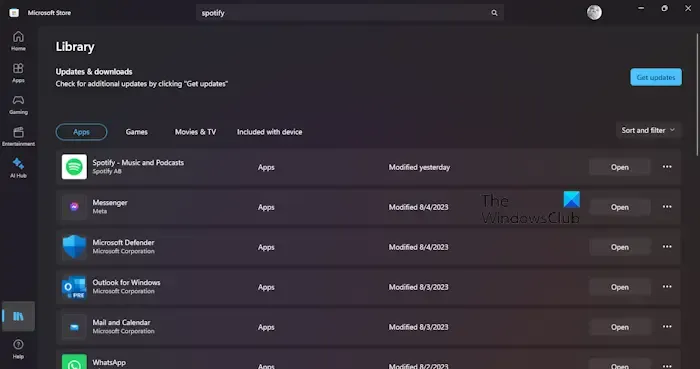
Jeśli powyższe opcje nie działają odpowiednio, sugerujemy podjęcie kroków w celu aktualizacji aplikacji Spotify.
Jeśli używasz Spotify w wersji Microsoft Store, od razu otwórz aplikację Store.
Kliknij przycisk Biblioteka znajdujący się w lewym dolnym rogu.
Następnym krokiem jest kliknięcie przycisku Pobierz aktualizacje , a następnie przewinięcie listy w dół i wyszukanie Spotify.
Po znalezieniu kliknij Aktualizuj obok aplikacji, a od razu sprawdzi, czy dostępne są aktualizacje.
Teraz, jeśli nie korzystasz z wersji aplikacji Microsoft Store, będziesz musiał zaktualizować aplikację x86 pod innym kątem.
Widzisz, jeśli aktualizacja jest dostępna, obok Twojej nazwy użytkownika w prawym górnym rogu pojawi się niebieska kropka.
Kliknij swoją nazwę użytkownika, a następnie wybierz Dostępna aktualizacja > Uruchom ponownie teraz i to wszystko.
4] Zaktualizuj Spotify na Androida i iOS
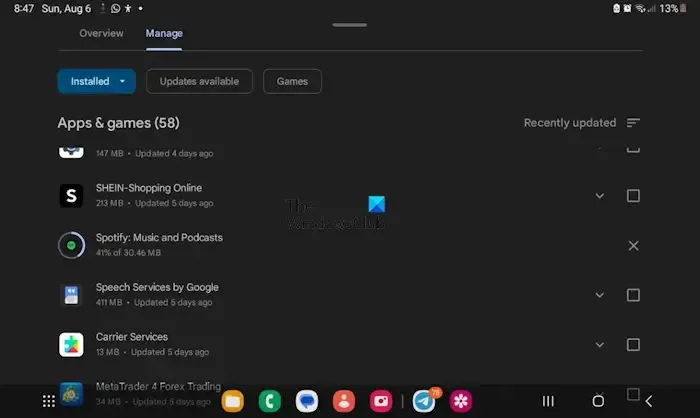
Zacznij od otwarcia aplikacji Sklep Google Play.
Stuknij ikonę swojego profilu w prawej górnej części aplikacji.
Wybierz opcję Zarządzaj aplikacjami i urządzeniami , a następnie wybierz Dostępne aktualizacje .
Od razu natkniesz się na oczekujące aktualizacje.
Stamtąd spójrz na menu Oczekujące na pobranie i wyszukaj aplikację Spotify.
Stuknij przycisk Aktualizuj obok aplikacji lub zamiast tego wybierz Aktualizuj wszystko .
Jeśli dostępna jest aktualizacja, system pobierze ją i zainstaluje.
Teraz, jeśli chodzi o iOS, zobaczysz powiadomienie na ikonie App Store, jeśli aktualizacja jest dostępna.
Po prostu dotknij ikony App Store, a następnie wybierz swoje zdjęcie profilowe.
Przewiń w dół, aż zobaczysz Dostępne aktualizacje.
Tutaj możesz zaktualizować wszystkie aplikacje lub stuknąć przycisk Aktualizuj obok aplikacji Spotify, aby zaktualizować ją do najnowszej wersji.
Dlaczego mój Spotify nie pobiera podcastów?
Jeśli masz problemy z pobieraniem podcastów w Spotify, prawdopodobnie problem leży po stronie połączenia internetowego. Podczas pobierania podcastu sprawdź, czy połączenie jest stabilne. Ważne jest tutaj stabilne połączenie internetowe, ponieważ podcasty są większe niż utwory.
Czy potrzebujesz Spotify Premium, aby pobierać podcasty?
Nie, nie potrzebujesz subskrypcji Premium Spotify, aby pobierać podcasty. Jednak potrzebujesz takiej subskrypcji, jeśli chcesz pobierać albumy i listy odtwarzania. Z kontem premium możesz pobrać do 10 000 utworów na 5 różnych urządzeń.



Dodaj komentarz